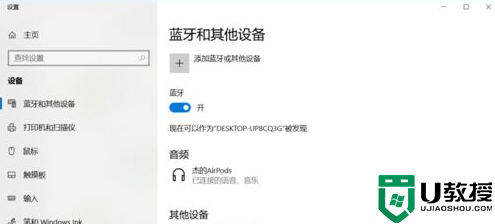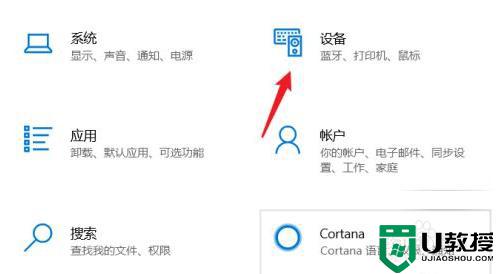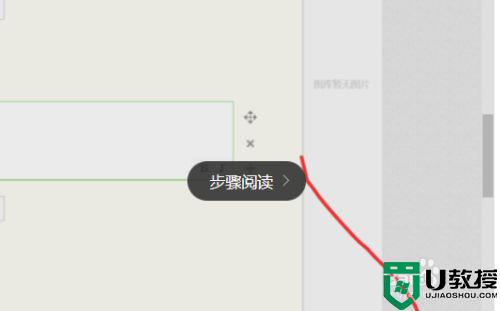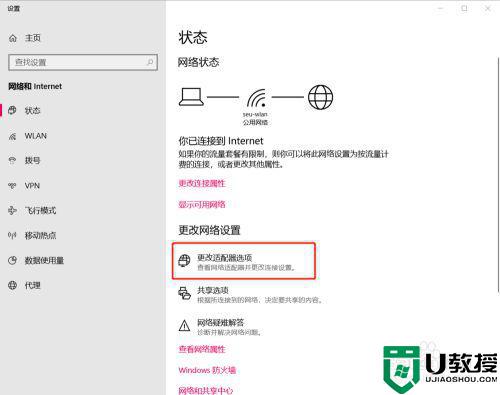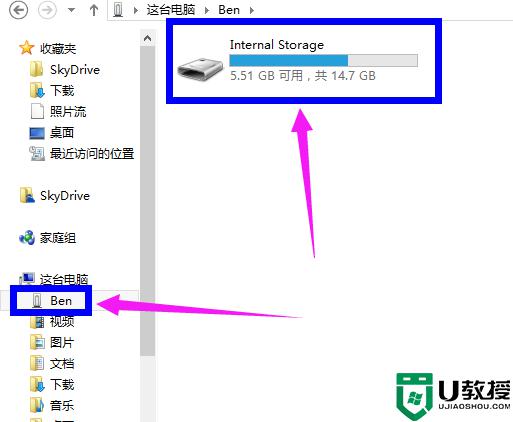苹果蓝牙耳机能连win10电脑吗 苹果耳机airpods连接win10的图文教程
AirPods这款苹果无线蓝牙耳机深受用户们的喜欢,而是许多用户不知道苹果蓝牙耳机能连win10电脑吗,当然是可以的,如果你还不明白如何操作的话,可以跟着小编一起来看看苹果耳机airpods连接win10的图文教程,相信可以帮助到大家。
具体步骤如下:
1、蓝牙耳机上有一个起动激活配对的按钮,苹果的 AirPods 也不例外。如下图所示,在 AirPods 背部有一个用于起动配对的按钮。

2、先打开 AirPods 充电盒的上盖,然后再按下背部按钮三秒左右,即可进入配对模式。

3、接下来在 Win10 电脑上,可以直接点击屏幕下方任务栏中的「蓝牙」图标,然后选择「添加蓝牙设备」选项。
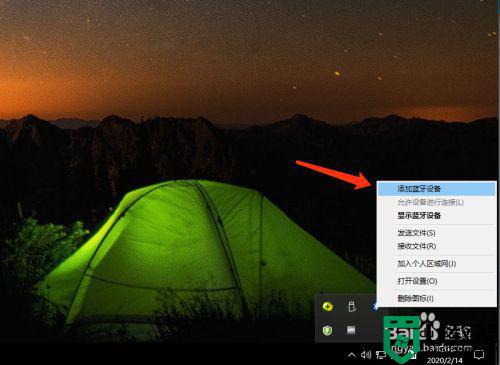
4、如果你在屏幕下方找不到蓝牙图标,你还可以从系统的「设备」中找到蓝牙,添加新耳机。
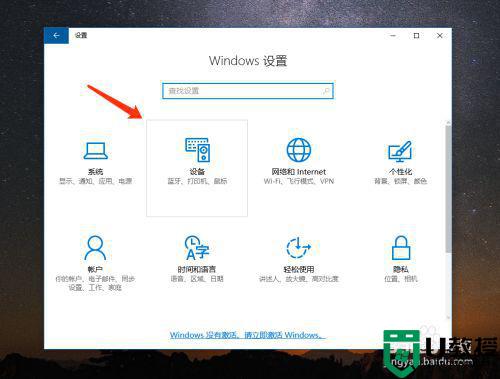
5、随后在 Win10 电脑的蓝牙列表中会检测到当前已经进入配对模式的 AirPods 耳机,如下图所示,点击进行配对。
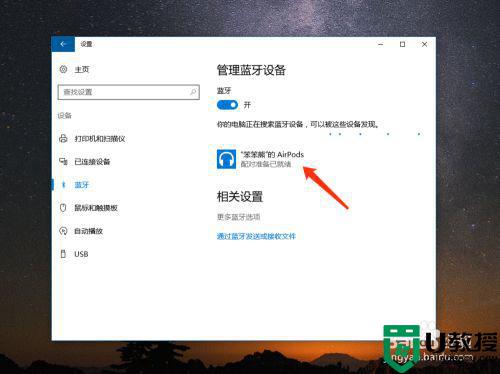
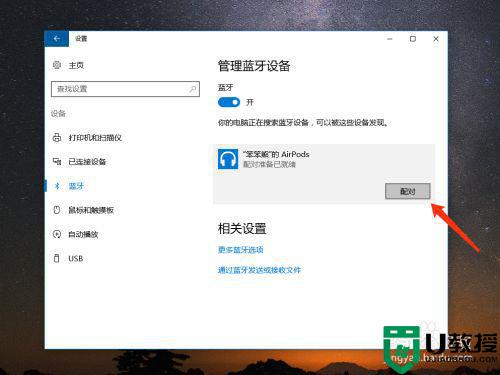
6、稍等一下,电脑就会与 AirPods 耳机连接成功,如图所示,当前已经显示为“已连接”状态。
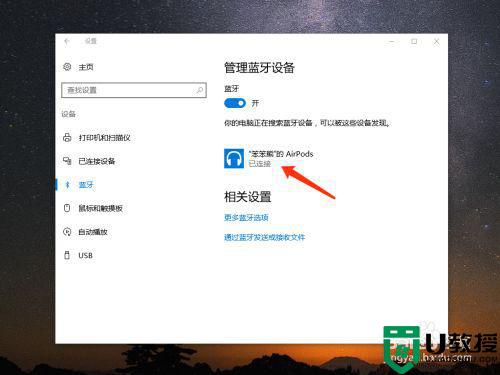
7、如果日后你想要从 Win10 中删除 AirPods 耳机,同样是进入蓝牙列表中,然后选择当前已经连接的 AirPods 耳机,再点击「删除设备」就可以了。
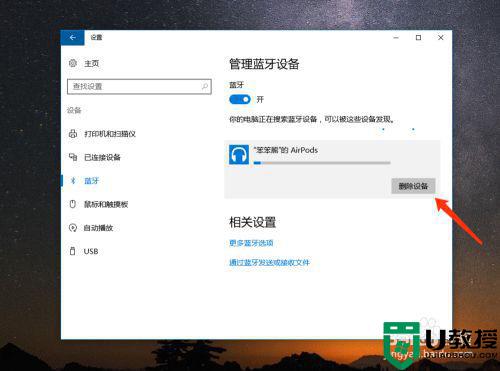
以上给大家讲解的就是苹果耳机airpods连接win10的详细步骤,有一样需要的用户们可以参考上面的方法来进行操作,更多精彩内容欢迎继续关注本站!